GIF 압축 – 애니메이션 GIF를 작은 파일 크기로 압축하는 방법
Facebook, Twitter, WhatsApp 및 기타 여러 웹 사이트와 같은 많은 경우에 애니메이션 GIF를 볼 수 있습니다. 작은 파일 크기와 루프 애니메이션은 GIF를 인기있게 만듭니다. GIF는 일반적인 비디오 형식보다 더 작은 저장 공간을 차지합니다. 그러나 파일 크기를 줄이려면 여전히 GIF를 압축해야합니다. 따라서 웹 페이지 로딩 속도와 파일 공유 속도를 최적화 할 수 있습니다.

GIF 애니메이션을 표시하고 로딩 시간을 단축하려면 다음과 같이 GIF를 압축하고 최적화 할 수 있습니다. 다음은 애니메이션 GIF 이미지 파일 크기를 줄이기위한 많은 실행 가능한 제안입니다. 여기에서 GIF를 1MB 이하로 압축 할 수 있습니다.
제 1 부 : 무료로 GIF 온라인 압축 방법
압축하려는 GIF 파일의 수나 애니메이션 GIF 크기에 관계없이 여기에서 만족스러운 솔루션을 얻을 수 있습니다. FVC 무료 비디오 압축기 Windows 및 Mac 컴퓨터에서 GIF 파일을 무료로 압축 할 수 있습니다. 배치 압축 지원과 30 배 빠른 압축 속도는 대부분의 온라인 압축기를 무력화시킬 수 있습니다. 또한 간단한 슬라이더를 통해 GIF 압축 비율을 설정할 수 있습니다. 따라서 큰 GIF 애니메이션 파일을 압축하는 더 유연한 컨트롤을 얻을 수 있습니다. 온라인에서 GIF를 압축하고 크기를 조정하기 전에 온라인 무료 파일 압축기의 주요 기능은 다음과 같습니다.
1. 사용자 지정 가능한 압축 비율로 GIF를 1MB 미만으로 압축합니다.
2. 파일 크기 제한이나 워터 마크가 없습니다.
3. 일괄 GIF 압축 지원.
4. GIF 매개 변수를 조정하여 온라인으로 GIF를 변환하고 압축합니다.
5. 다른 온라인 무료 비디오 압축기보다 30 배 빠른 속도.
1 단계: 브라우저에서 FVC Free Video Compressor를 엽니 다. 딸깍 하는 소리 압축 할 파일 추가 메인 인터페이스에서. 딸깍 하는 소리 다운로드 먼저 런처를 설치합니다.

2 단계: 애니메이션 GIF를 온라인 압축기로 가져옵니다. 이동 크기 슬라이더를 사용하여 GIF 파일 크기를 줄입니다. 또한 출력 형식 및 기타 매개 변수를 변경할 수 있습니다.
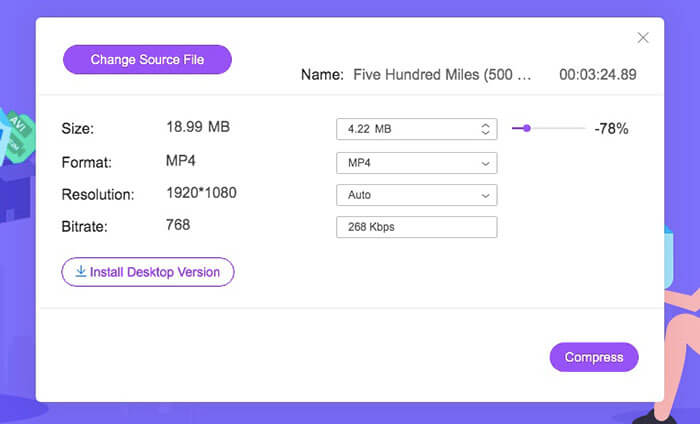
3 단계 : 딸깍 하는 소리 압박 붕대 대상 폴더를 설정합니다. 짧은 시간에 압축 된 GIF 파일을 얻을 수 있습니다.
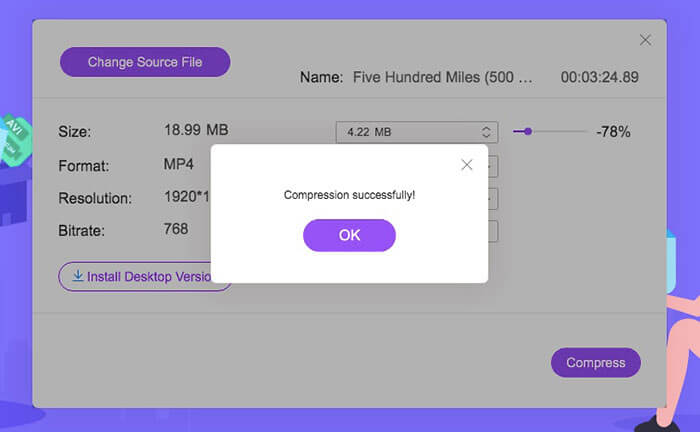
자세히 알아 보려면 여기를 클릭하십시오. MP4를 GIF로 변환하는 방법
2 부 : Photoshop으로 GIF 파일 크기를 압축하고 줄이는 방법
온라인 GIF 압축기에도 불구하고 Photoshop을 사용하여 GIF 애니메이션을 최적화 할 수 있습니다. Photoshop은 컴퓨터에서 GIF 크기를 압축 할 수있는 좋은 도구입니다. Photoshop을 구독하는 경우 다음 GIF 압축 팁도 시도해 볼 수 있습니다.
1. GIF 애니메이션 트리밍
1 단계: Photoshop을 엽니 다.
2 단계: 창 목록에서 타임 라인을 선택합니다.
3 단계 : 오른쪽 클릭 메뉴에서 루프 재생 옵션을 활성화합니다.
4 단계 : 아래의 GIF 애니메이션 파일을 트리밍하여 원하지 않는 부분을 제거하십시오.
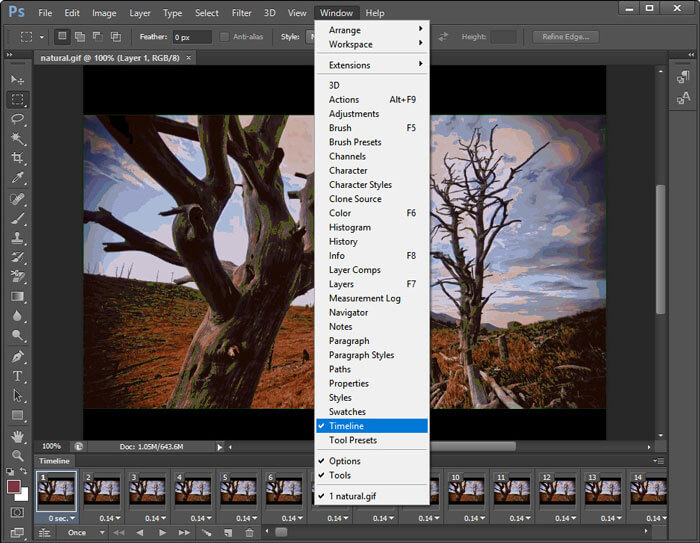
2. 이미지 크기 줄이기
1 단계: Photoshop을 실행하십시오. 고르다 이미지 크기 ~로부터 영상 상단에 목록.
2 단계: 당신은 얻을 수 있습니다 이미지 크기 창문. GIF 파일을 압축하려면 너비와 높이를 변경하십시오.
3 단계 : 딸깍 하는 소리 확인 변경 사항을 저장합니다.
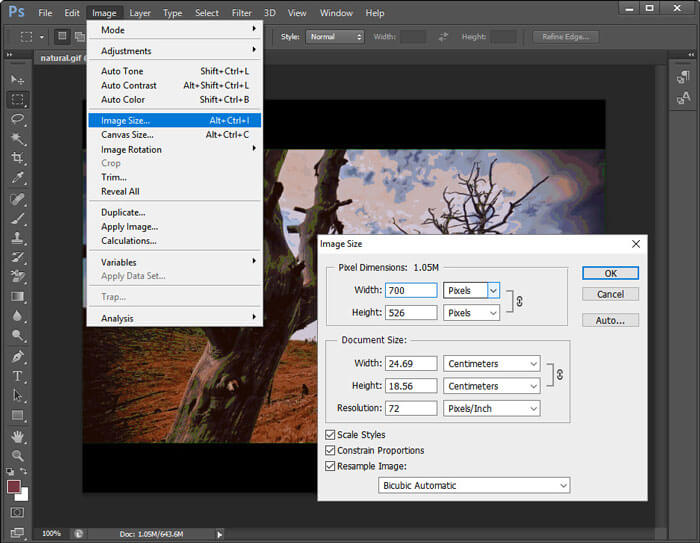
3. 웹용으로 저장 옵션 사용
1 단계: GIF 파일을 Photoshop으로 가져옵니다.
2 단계: 펼치기 파일 목록, 선택 수출 뒤에 웹용으로 저장.
3 단계 : 이미지 크기, 품질 및 기타 옵션을 웹용으로 저장 창문.
4 단계 : 딸깍 하는 소리 확인 Photoshop으로 GIF 파일 크기를 줄입니다.
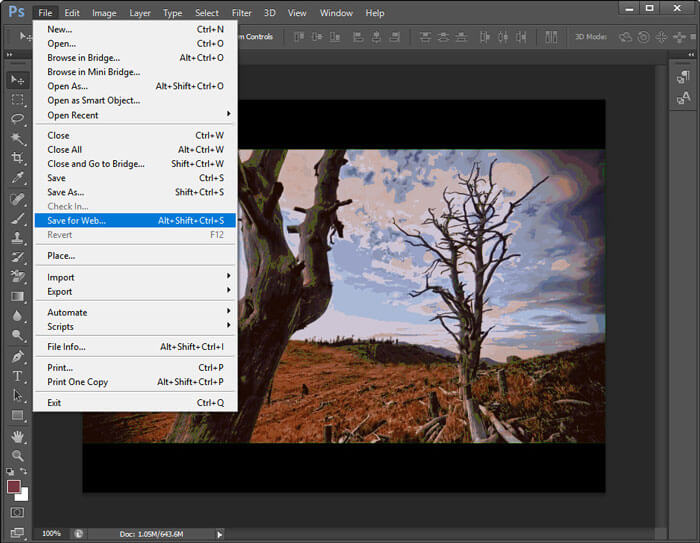
4. 프레임 수 줄이기
1 단계: Photoshop에서 애니메이션 GIF를 엽니 다.
2 단계: 타임 라인에서 일부 프레임을 삭제합니다.
3 단계 : 나머지 모든 프레임을 선택합니다. 기간을 수동으로 늘려야합니다.
4 단계 : 새 버전의 GIF 애니메이션을 저장합니다. 압축 된 GIF 파일 크기가 원본보다 작습니다.
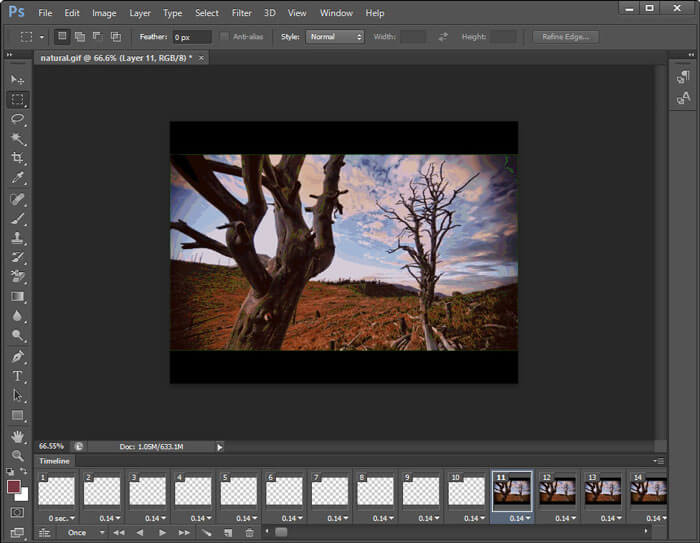
5. GIF 매개 변수 최적화
색상의 양을 줄여 GIF 파일을 더 작게 만들 수 있습니다. 최대 색상 양은 256입니다. GIF 애니메이션이 그다지 크지 않은 경우 64 색 이하로 줄일 수 있습니다. GIF 품질이 원본만큼 좋지는 않지만. 그냥 웹용으로 저장 창을 펼치고 그림 물감 목록을 변경합니다.
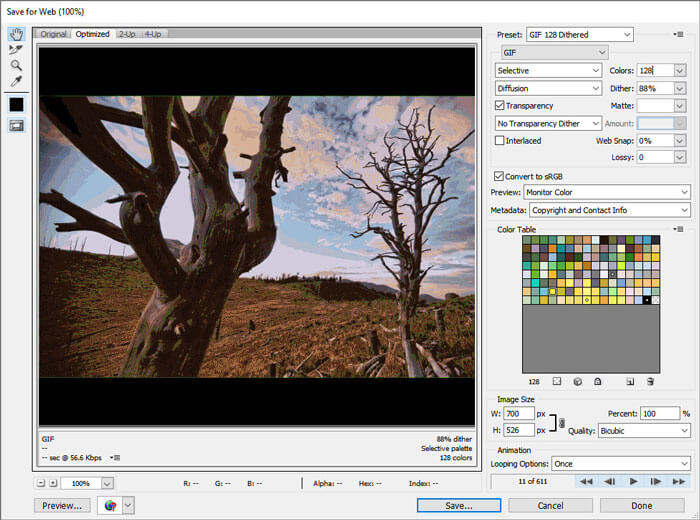
또한 디더링, 지각, 선택, 적응, 제한, 투명도, 인터레이스 및 기타 옵션을 사용하여 GIF 파일 크기를 줄일 수 있습니다. 웹용으로 저장 창의 모든 옵션을 사용하면 애니메이션 GIF 파일을 압축 할 수 있습니다.
파트 3 : GIF 압축에 대한 FAQ
GIF 압축 알고리즘이란?
GIF 형식은 LZW 압축 알고리즘을 사용합니다. 이 GIF 압축 알고리즘은 색상 표를 구성합니다. 각 색상은 픽셀에 일치시킬 수 있습니다. 따라서 색상 영역이 큰 이미지를 작은 크기의 GIF로 압축 할 수 있습니다.
Android에서 GIF를 압축하는 방법은 무엇입니까?
온라인 압축기를 사용하여 Android에서 GIF를 압축 할 수 있습니다. 또는 Gif mini를 사용하여 GIF 파일을 자르고 압축 할 수도 있습니다. 또한 내보내기 전에 프레임을 줄이고 텍스트를 추가 할 수 있습니다. 이 GIF 압축기 APK는 GIF 압축기, 편집기 및 뷰어가 될 수 있습니다.
iPhone에서 GIF를 압축하는 방법?
iOS 기기에서 큰 GIF의 크기를 조정하려면 YouCompress, Shortpixel, Compress-Or-Die 등을 사용할 수 있습니다. GIF 파일을 업로드 한 다음 손실 압축으로 GIF를 최적화하십시오. 또한 GIF 메이커 및 편집기 앱을 사용하여 GIF를 편집하고 GifArt, HipGif, Slowmographer 등과 같은 파일 크기를 줄일 수 있습니다.
결론적으로 위의 솔루션으로 GIF를 압축하여 속도를 높일 수 있습니다. 큰 GIF를 1MB, 100KB, 50KB 이하로 압축하는 것은 큰 문제가 아닙니다. 트림, 자르기 및 설정을 조정하여 GIF 파일 크기를 줄일 수 있습니다. GIF 압축에 대한 다른 제안이있는 경우 아래 의견에 공유 할 수 있습니다.



 비디오 컨버터 궁극
비디오 컨버터 궁극 스크린 레코더
스크린 레코더



